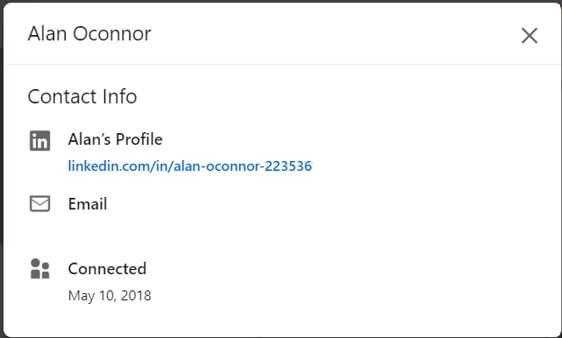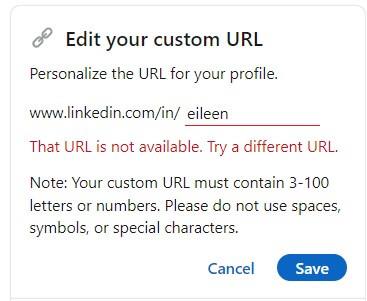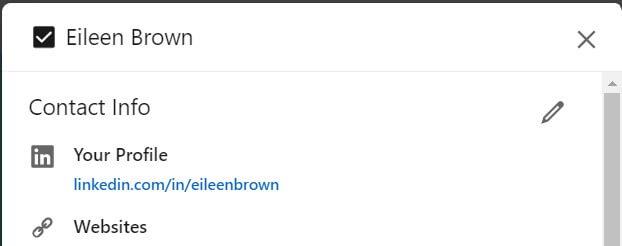- Miksi luoda mukautettu URL-osoite LinkedInissä?
- Kuinka valitsen mukautetun LinkedIn-nimen?
- Kuinka luon mukautetun LinkedIn-nimen?
- Mitä muuta minun on tiedettävä LinkedInin mukautetuista URL-osoitteista?
- Muita LinkedIn-vinkkejä tässä sarjassa
Älykkäät pienyritykset todella tietävät, kuinka he voivat käyttää LinkedInin ominaisuuksia hyödykseen. Yksinkertaisen tunnistetun profiilin URL-osoite on yksi tapa käyttää alustaa eduksesi.
Yritysverkkoalustalla on jo pitkään ollut mahdollisuus muokata URL-osoitettasi, mutta sen jäsenten lukumäärän perusteella, jotka ovat käyttäneet alustaa pitkään eivätkä ole käyttäneet ominaisuutta, uskon, että on aika toistaa, kuinka helppoa se on. tehdä.
Miksi luoda mukautettu URL-osoite LinkedInissä?
Voit helposti luoda mukautetun julkisen profiilin URL-osoitteen alustalle. Muokatun julkisen profiilin URL-osoite, joka on ytimekäs ja tunnistettavissa, antaa sinun käyttää nopeaa tapaa antaa jäsenille ja rekrytoijille yhteyden profiiliisi ja ottaa sinuun yhteyttä. Voit käyttää virtaviivaista profiilin URL-osoitetta käyntikorteissa ja muussa painetussa mediassa tai Instagram-kuvissa.
Kuinka valitsen mukautetun LinkedIn-nimen?
Oletusarvoisesti LinkedIn-profiilisi URL-osoite on yhdistelmä nimeäsi ja numerosarjoja, joita on mahdotonta muistaa, ellet – ja henkilö, jonka kanssa olit yhteydessä – ole numeronörtti. Onneksi voit muuttaa satunnaisesti luodun URL-osoitteen virtaviivaisemmaksi URL-osoitteeksi, joka kuvastaa paremmin verkkobrändiäsi.
Voit valita nimen, joka ei ole vielä käytössä yritysverkkoympäristössä. Profiilien nimet ovat saatavilla saapumisjärjestyksessä, ja ne on kiinnitetty profiiliisi. Sinulla voi olla vain yksi muokattu URL-osoite profiilia kohden, mutta voit muuttaa URL-osoitetta, jos haluat kuvastaa paremmin yritystäsi.
Julkisen profiilisi URL-osoitetta ei kannata vaihtaa liian usein. Voit muuttaa mukautetun profiilisi URL-osoitetta enintään viisi kertaa kuuden kuukauden aikana.Kun olet vaihtanut URL-osoitteesi viidennen kerran, et voi muuttaa sitä vielä kuuden kuukauden ajan.
Kuinka luon mukautetun LinkedIn-nimen?
Uuden profiilisi URL-osoitteen luominen on helppoa. Napsauta LinkedIn-työpöydällä tai mobiilisovelluksessasi profiilisi pyöreää LinkedIn-sivun yläreunassa ja valitse Näytä profiili -vaihtoehto. Napsauta sivun oikealla puolella olevaa ”muokkaa julkista profiilia ja URL-osoitetta” -linkkiä.
Sinut ohjataan julkisen profiilisi asetussivulle.
Napsauta oikean reunan Muokkaa muokattua URL-osoitettasi -kohdassa julkisen profiilisi URL-osoitteen vieressä olevaa muokkauskuvaketta. Suurin osa URL-osoitteista, kuten http://LinkedIn.com/in/, ei ole muokattavissa. Vain URL-osoitteen viimeistä osaa viimeisen kauttaviivan jälkeen voidaan muuttaa. Kirjoita valitsemasi nimi uuden mukautetun julkisen profiilisi URL-osoitteen viimeiseen osaan tekstikenttään.
Jos haluamasi nimi ei ole saatavilla, saat varoitusviestin ja sinua kehotetaan kokeilemaan toista URL-osoitetta.
Voit olla niin luova profiilisi URL-osoitteen kanssa kuin haluat. URL-osoite voi olla 3-100 merkkiä pitkä, joten voit olla monisanainen. Saatat kuitenkin mieluummin käyttää lyhyttä näppärää URL-osoitetta niiden numeroiden ja kirjainten sekalaisten sijaan, jotka annoit profiilia luodessasi alustalle.
Mitä muuta minun on tiedettävä LinkedInin mukautetuista URL-osoitteista?
LinkedIn suosittelee, että käytät muunnelmaa nimestäsi tai ammattibrändistäsi julkisen profiilisi URL-osoitteessa, jotta ihmiset löytävät sinut. Jos käytät pseudonyymejä tai lyhenteitä, jotka tunnetaan hyvin liikesuhteissasi ja jotka määrittelevät persoonallisuutesi tai brändisi, harkitse saman käyttämistä henkilökohtaisen profiilisi URL-osoitteessa.
Koska Internet ei tee eroa isojen ja pienten kirjainten välillä, nimesi ensimmäisen kirjaimen kirjoittaminen isolla https://LinkedIn.com/in/EileenBrown tekee siitä luettavamman painetuissa materiaaleissa. lopullinen URL-osoite osoittaa https://www.linkedin.com/in/eileenbrown/ profiiliin.
Muista, että profiilien nimet jaetaan saapumisjärjestyksessä.Jos haluamasi mukautettu URL-osoite on jo varattu, sinun on valittava toinen. LinkedIn vaatii, että se ei jaa erityisiä URL-osoitteita niitä pyytäville ihmisille.
Ja kyllä, https://www.linkedin.com/in/apple/, https://www.linkedin.com/in/ibm/ ja jopa https://www.linkedin.com/in/microsoft/ ovat mukautettuja Ihmisten URL-osoitteet – eivät tuotemerkit. Microsoftin URL-osoite on yhdistetty henkilöön, joka ei näytä olevan yhteydessä Microsoftiin ollenkaan. Ehkä muut nimet ovat URL-osoitteita, jotka haluavat saada rahaa, jos he luopuvat profiilin URL-osoitteesta.
Alustalla on erilainen nimeämismuoto yrityksen nimien URL-osoitteille. Microsoftilla on oma ainutlaatuinen URL-osoite https://www.linkedin.com/company/microsoft/
Sen lisäksi, että nimi, jota haluat käyttää URL-osoitteessasi, on jo varattu, on järkevää luoda yksilöllinen URL-osoite profiilillesi. Se on paljon helpompi muistaa kuin kaikki nuo numerot, jotka sinulla on nyt.
Muita tämän sarjan LinkedIn-vinkkejä:
6 syytä, miksi LinkedIn on tärkeä yrityksellesi
Tee LinkedIn-profiilistasi dynaamisempi kansitarinavideolla
Kuinka lopettaa yhteyden kerääminen LinkedInissä
LinkedInin käyttäminen onnistuneisiin videokokouksiin verkossasi
FAQ
Kuinka lisään mukautetun URL-osoitteen LinkedIn-profiiliini?
Napsauta profiilikuvasi kuvaketta LinkedIn-etusivusi oikeassa yläkulmassa. Napsauta Näytä profiili. Napsauta profiilisivullasi oikealla Muokkaa julkista profiiliasi. Kirjoita uuden mukautetun URL-osoitteesi viimeinen osa tekstikenttään. Napsauta Tallenna. Erittäin nopea video, joka näyttää vaiheet.
Kuinka löydän julkisen profiilini URL-osoitteen LinkedInistä?
Napsauta Minä-kuvaketta, jonka löydät LinkedIn-kotisivusi yläreunasta. Etsi oikeanpuoleisesta raiteesta Muokkaa URL-osoitetta -osiossa julkisen profiilisi URL-osoite, jonka alussa on www.linkedin.com/in Profiilisi -osiossa, etsi oma julkinen profiili LinkedIn URL LinkedIn URL on osoite, joka alkaa www.linkedin.com/in
Kuinka käytän LinkedIn-profiilia brändäyksessäni?
Onneksi on erittäin helppoa luoda räätälöity LinkedIn-profiilin URL-osoite, jotta voit käyttää LinkedIn-profiiliasi brändäyksessäsi. Siirry tälle sivulle aloittamalla LinkedIn-etusivultasi.
Miksi LinkedIn-profiilini URL-osoite ei näy?
Jos siirryt aiemmin ilmoitettuun muokattuun julkisen profiilin URL-osoitteeseen, saatat nähdä sivun, jossa lukee Profiilia ei löydy. Muilla kieliprofiileilla on sama julkisen profiilin URL-osoite, mutta LinkedIn lisää kielikentän loppuun. Esimerkiksi ”fr” lisättäisiin jäsenen ranskankielisen profiilin URL-osoitteen loppuun.
Mikä on LinkedInin mukautettu URL-osoite?
Julkisen profiilin LinkedIn-oletus-URL-osoite on melko pitkä ja täynnä numeroita ja muita merkkejä. Tämä ei ehkä vaikuta käyttäjäystävälliseltä, eikä sitä voida helposti jakaa tai laittaa ansioluetteloon. Jotta voit nopeasti ja helposti olla yhteydessä ihmisiin, sinun on käytettävä Linkedinin mukautettua URL-osoitetta.
Pitäisikö sinun jakaa verkkosivustosi osoite (URL) LinkedInissä?
Jos sinulla on LinkedIn-profiili – ja toivon todellakin, että sinulla on –, haluat kertoa siitä muille. Voit tehdä sen helposti jakamalla LinkedIn-profiilisi verkkosivuston osoitteen (URL-osoite). Ainoa ongelma on, että URL-osoite, jonka LinkedIn määrittää profiilillesi, ei ole kaunis.
Miten vaihdan LinkedIn-profiilini URL-osoitteen?
Kirjaudu LinkedIn-tilillesi ja napsauta Minä (kuvake) > Näytä profiili sivun oikeasta yläkulmasta. Klikkaa profiilisivusi oikeasta yläkulmasta Muokkaa julkista profiiliasi ja URL-osoitettasi. Tämä avaa uuden ikkunan nimeltä Julkisen profiilin asetukset.
Kuinka maksimoida henkilökohtaisen brändisi ilmaisu LinkedInissä?
Joten siinä se on! Käytä LinkedIn-profiilisi jokaista osaa maksimoidaksesi henkilökohtaisen brändisi ilmaisun. Silloin sinulla on vahva perusta, jolta voit laajentaa ja syventää suhteitasi sekä olla houkuttelevampi mahdollisuuksista. Tämä artikkeli on osa Personal Branding -sarjaa.
Miksi rakentaa brändisi LinkedInissä?
Vähemmällä vaivalla kuin uskotkaan, voit alkaa rakentaa tehokasta verkkobrändiä, joka auttaa sinua pääsemään työelämässäsi uudelle tasolle, ansaitsemaan uusia mahdollisuuksia helpommin ja saamaan yhteyden vaikutusvaltaisiin ihmisiin. Miksi rakentaa brändiäsi LinkedInissä? Monet ihmiset ajattelevat edelleen LinkedIniä työnhakusivustona.
Kuinka rokkaat LinkedIn-profiiliasi ja rakennat persoonallista brändiäsi?
LinkedIn-profiilin rokkaaminen ja henkilökohtaisen brändisi rakentaminen 1 Ajatuksesi optimointi Johtajuusviestit. … 2 Viimeisiä ajatuksia. … 3 Lisää resursseja henkilökohtaisesta brändäyksestä: Ty on maailmanlaajuinen johtaja, B2B Institute @ LinkedInissä, LinkedInin Black Inclusion Groupin (BIG) entinen puheenjohtaja ja TransformHERin perustaja.
Pitäisikö minun käyttää henkilökohtaista LinkedIn-profiilia vai yritysprofiilia?
Pitäisikö minun käyttää henkilökohtaista LinkedIn-profiilia vai yritykseni LinkedIn-profiilia? Pitäisikö minun käyttää henkilökohtaista LinkedIn-profiilia vai yritykseni LinkedIn-profiilia? Vastaus on MOLEMMAT, mutta HENKILÖKOHTAINEN profiilisi on paikka, jossa yhteys, viestit, kutsut ja suhteiden rakentaminen tapahtuu. LinkedIn on loppujen lopuksi sosiaalisen median verkostoitumissivusto.
Kuinka löydän LinkedIn-profiilini URL-osoitteen?
Tässä on toinen tapa löytää LinkedIn-profiilisi URL-osoite: Anna käyttäjätunnuksesi ja salasanasi nähdäksesi LinkedIn-tilisi. Etsi profiilin oikealta puolelta Muokkaa julkista profiilia ja URL-osoitetta -painike Napsauta Muokkaa julkista profiilia ja LinkedIn ohjaa uudelleen. sinut uudelle sivulle
Kuinka jaan LinkedIn-profiilini muiden kanssa?
Jos LinkedIn-profiilisi on asetettu julkiseksi, siinä on linkki (URL), jonka avulla voit jakaa profiilisi muiden kanssa. Voit löytää julkisen profiilisi URL-osoitteen käyttämällä hakukonetta ja etsiä hakutermeinä etu- ja sukunimesi sekä LinkedIn-osoitteesi. Voit myös kirjautua sisään LinkedIniin ja tehdä seuraavaa:
Kuinka muokkaan LinkedIn-URL-osoitettani?
LinkedInin avulla voit myös muokata URL-osoitettasi muokkausasetuksien avulla.Osoita ”Profiili”-valikkoa, valitse ”Muokkaa profiilia” ja napsauta ”Muokkaa” tai ”Julkaise julkinen profiilisi” -linkkiä valokuvasi alla avataksesi julkisen profiilisi. Napsauta ”Muokkaa julkisen profiilisi URL-osoitetta” Nykyinen URL-osoite -osiossa avataksesi valintaikkunan.
Kuinka löydän julkisen profiilini URL-osoitteen?
Voit löytää julkisen profiilisi URL-osoitteen käyttämällä hakukonetta ja etsiä hakutermeinä etu- ja sukunimesi sekä LinkedIn-osoitteesi. Voit myös kirjautua sisään LinkedIniin ja tehdä seuraavaa: